Editor/Viewer无法正常开启时的确认事项
最終更新: 2021年3月11日
如果Editor/Viewer没有开启,请按照以下步骤检查情况。
此页面已移至Live2D帮助并已更新。
有关最新信息,请参考Live2D帮助中的以下页面。
“Cubism Editor/Viewer无法正常启动(Windows)-Live2D帮助”
“Cubism Editor/Viewer无法正常启动(Mac)-Live2D帮助”
第1步
检查操作环境
检查“操作环境”页面的内容。
请检查是否满足所有要求。
确认安装位置
请确保它正确安装在以下位置。
C:Program Files\Live2D Cubism X.X
检查版本
检查更新历史记录,并查看当前安装的Cubism版本是否为最新版本。
更新历史记录
如果不是最新版本,请更新它。
第2步
检查GPU(图形板)
根据环境设置,可能会设置为使用板载(内置图形处理器)。
检查图形处理器设置。
此次将以NVIDIA公司的GeForce图形处理器为例进行介绍。
| No. | 说明 | 参考图片 |
|---|---|---|
| ① | 在桌面上按右键,单击右侧参考图片红框内的“NVIDIA 控制面板”。 | 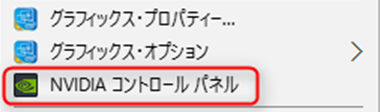 |
| ② | 检查NVIDIA控制面板右侧参考图片中红框的位置。 对于“自动选择”的用户,将设置变更为“高性能 NVIDIA 处理器”,使用的图形处理器将切换为GeForce。 (* 设置方法可能因您的使用环境和设置而异。如需更多信息,请联系您所使用的图形处理器的供应商) | 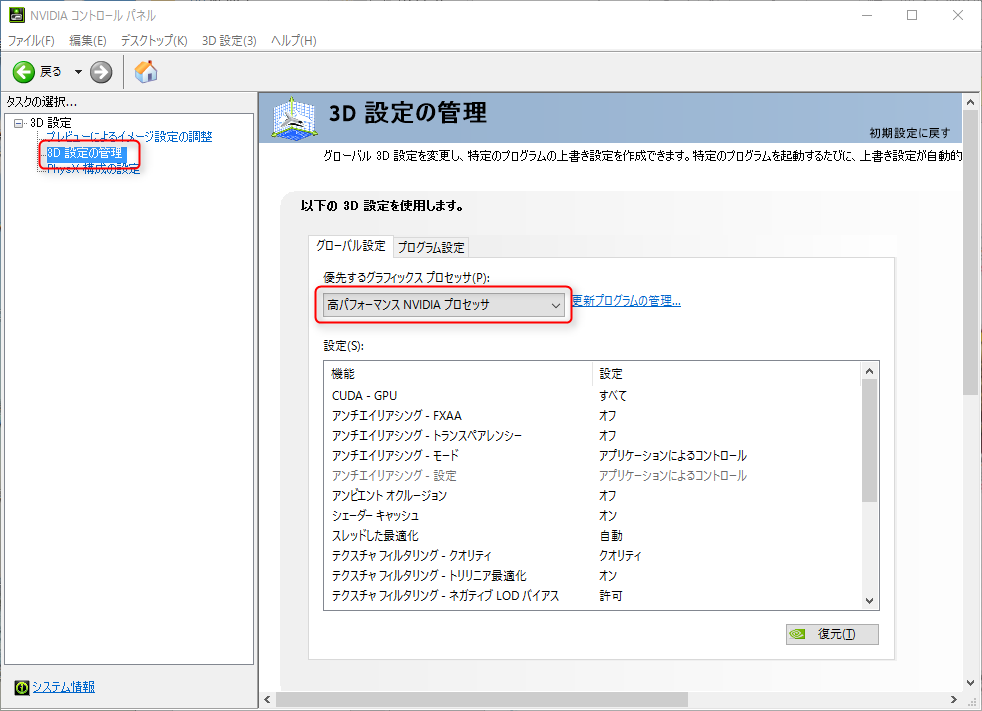 |
TIPS
显示“OpenGL原始化失败。请检查您的计算机是否满足操作环境。”
的消息,开启可能会失败。
如果在满足操作环境的机器上显示此消息,
原因可能是显卡驱动程序过时,请更新到最新版本。
检查它是否适用于管理员权限
请检查您当前使用的PC是否以“管理员权限”运行。
检查登录用户的账户名是否包含空格
在Windows中,如果登录用户的帐户名包含空格等空格或特殊符号,
Editor/Viewer的行为可能出现问题。
请检查登录用户的账户名是否有问题。
检查OpenGL是否为3.3或更高版本
升级OS时,OpenGL可能会切换。
请检查它是否符合操作环境。
第3步
检查是否可以从bat文件开启
请检查是否可从下面的bat文件正常开启。
如果可以从bat文件正常操作,应用程序的内容不会改变,请原样使用。
Cubism Editor时:
“CubismEditorX.bat”和“CubismEditorX_d3d.bat”是bat文件
Cubism Viewer时:
“CubismViewerX.bat”和“CubismViewerX_d3d.bat”是bat文件
第4步
如果您在检查到第3步后没有看到任何改进,则可能是出了点问题。
如果您向群组报告错误,并同时向我们发送“记录”,
我们将能够顺利响应,因此烦请尝试以下方法。
如果您能获取记录
如果Editor/Viewer由于某种原因可以临时开启,您可以按照以下步骤获取记录。
发生问题时,记录面板中会以“红色”显示错误。
按照以下步骤获取“log.txt”文件。
单击文件菜单中的“帮助” → 单击“打开记录文件” → 全部“log.txt”
如果您可以在群组报告问题的同时附上“log.txt”,我们可以顺利响应。
如果无法获取记录
如果无法开启Editor本身,无法获取记录,则从命令提示符获取问题信息。
请尝试以下步骤。
- 单击开始菜单 → Windows 系统工具 → 命令提示符
- 将“cd “C:\Program Files\Live2D Cubism X.X””括号内复制并贴上到命令提示符,按Enter
* 请用您使用的版本名称替换X.X。 - 将“CubismEditorX.bat”括号内复制并贴上到命令提示符,按Enter
* 请用您使用的版本名称替换X。 - 单击命令提示符标题的左上角图标
- 编辑命令提示符菜单 → 单击标记(或选择范围)
- 选择所有输出到命令提示符的内容,然后复制并贴上到文本文件中
如果您可以在群组报告问题的同时将获得的内容附加为“文本文件”,我们可以顺利响应。
